Come correggere il bug PAGE_FAULT_WITH_INTERRUPTS_OFF Controllo 0x49
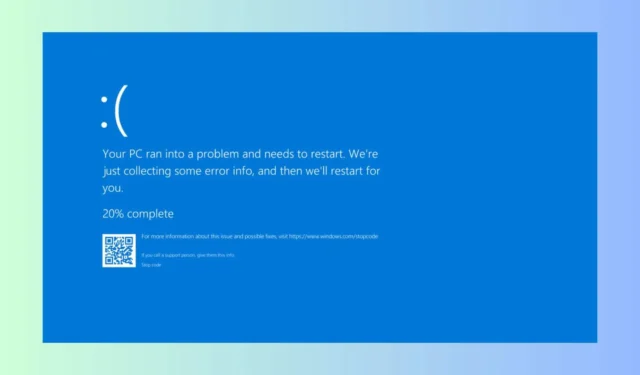
L’errore di schermata blu PAGE_FAULT_WITH_INTERRUPTS_OFF ha il valore 0x00000049. Questo errore spesso indica problemi con la memoria, i driver o i file di sistema. Ecco alcune soluzioni collaudate per aiutarti a rimettere in carreggiata il tuo sistema.
Come posso risolvere il problema BSoD PAGE_FAULT_WITH_INTERRUPTS_OFF?
1. Analizzare il crash dump con WinDbg
- Scarica gli strumenti di debug per Windows dal sito Web Microsoft e installa WinDbg.
- Dopo l’installazione, avviare WinDbg.
- Andare su File > Percorso file simbolo.
- Inserisci:
SRV*C:\Windows\symbol_cache*https://msdl.microsoft.com/download/symbols - Fare clic su OK .
- Vai su File > Apri Crash Dump.
- Accedere alla posizione del file dump (solitamente C:\Windows\Memory.dmp ) e aprirlo.
- Digitare !analyze -v nella finestra dei comandi e premere Enter.
- Attendere il completamento dell’analisi e rivedere l’output per determinare la causa dell’errore PAGE_FAULT_WITH_INTERRUPTS_OFF.
Questo processo ti aiuta a identificare la causa principale del problema analizzando il crash dump, fornendoti informazioni dettagliate su cosa potrebbe aver causato l’errore di pagina con gli interrupt disattivati.
2. Utilizzare Driver Verifier per controllare i driver
- Fare clic sul pulsante Start , digitare cmd e fare clic su Esegui come amministratore .
- Digitare verifier e premere Enterper avviare Driver Verifier Manager.
- Selezionare Crea impostazioni standard e fare clic su Avanti.
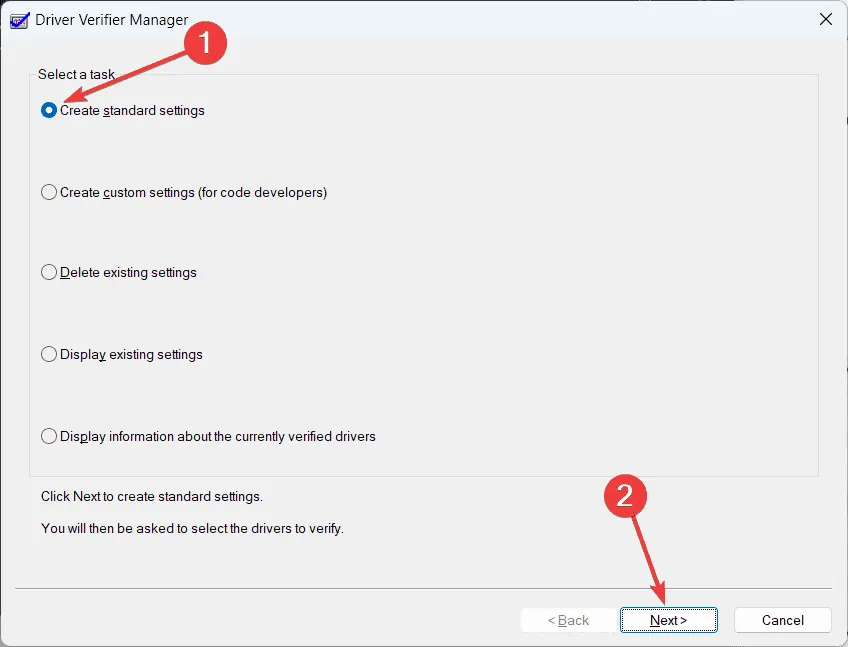
- Selezionare Seleziona automaticamente tutti i driver installati su questo computer e fare clic su Avanti.
- Fare clic su Fine e riavviare il computer.
Driver Verifier sottoporrà i tuoi driver a test di stress per individuare quelli che causano problemi, aiutandoti a identificare se la causa dell’errore è un driver difettoso.
3. Aggiornare o ripristinare i driver
- Premere Windows+ Xe selezionare Gestione dispositivi .
- Cerca i dispositivi con un punto esclamativo giallo.
- Fare clic con il tasto destro del mouse sul dispositivo e selezionare Aggiorna driver .
- Selezionare Cerca automaticamente i driver per aggiornare il driver.
- Se il problema persiste, fare clic con il pulsante destro del mouse sul dispositivo e selezionare Proprietà .
- Andare alla scheda Driver e selezionare Ripristina driver se l’opzione è disponibile.
L’aggiornamento o il rollback dei driver può risolvere i problemi causati da driver corrotti o incompatibili che potrebbero causare l’errore PAGE_FAULT_WITH_INTERRUPTS_OFF. Se il processo automatico non funziona, potrebbe essere necessario visitare il sito Web del produttore e scaricare il driver corretto.
4. Eseguire lo strumento di diagnostica della memoria
- Premere Windows+ R, digitare mdsched.exe e premere Enter.
- Selezionare Riavvia ora e verificare la presenza di problemi .
- Consentire l’esecuzione dello strumento diagnostico e riavviare il computer al termine.
I problemi di memoria possono causare errori di pagina. L’esecuzione dello strumento di diagnostica della memoria verificherà i problemi di RAM, aiutandoti a identificare se la causa del problema è una memoria difettosa. Se rileva problemi con uno o più moduli di memoria, prova a riposizionarli e/o sostituirli.
5. Controllare il disco per eventuali errori
- Fare clic sul pulsante Start , digitare cmd e selezionare Esegui come amministratore dai risultati.
- Digitare chkdsk /f /r e premere Enter.
- Digitare Y per pianificare un controllo del disco al riavvio.
- Riavvia il PC e attendi il completamento del controllo disco.
Gli errori del disco possono causare errori di pagina. L’esecuzione di un controllo del disco può identificare e riparare settori danneggiati o errori del file system che potrebbero causare l’errore PAGE_FAULT_WITH_INTERRUPTS_OFF.
6. Rivedere e regolare la memoria virtuale
- Premere Windows+ R, digitare sysdm.cpl e premere Enter.
- Vai alla scheda Avanzate e clicca su Impostazioni in Prestazioni .
- Passare alla scheda Avanzate e fare clic su Modifica in Memoria virtuale .
- Assicurarsi che l’opzione Gestisci automaticamente le dimensioni del file di paging per tutte le unità sia selezionata.
Una corretta gestione della memoria virtuale può prevenire errori di pagina assicurando che ci sia sufficiente memoria virtuale disponibile per i processi di sistema.
7. Eseguire un avvio pulito
- Premere Windows+ R, digitare msconfig e premere Enter.
- Vai alla scheda Servizi , seleziona Nascondi tutti i servizi Microsoft e fai clic su Disabilita tutto .
- Passare alla scheda Avvio e aprire Gestione Attività.
- Disattiva tutti gli elementi di avvio.
- Fare clic su OK e riavviare il computer.
L’esecuzione di un avvio pulito aiuta a identificare se le applicazioni o i servizi in background stanno causando l’errore PAGE_FAULT_WITH_INTERRUPTS_OFF, avviando Windows con un set minimo di driver e programmi di avvio.
8. Ripristinare il sistema a uno stato precedente
- Premere Windows+ R, digitare rstrui e premere Enter.
- Seguire la procedura guidata per scegliere un punto di ripristino prima che si verificasse il problema.
- Fare clic su Avanti , confermare il punto di ripristino e fare clic su Fine.
Ripristinando il sistema a uno stato precedente è possibile annullare le modifiche recenti che potrebbero aver causato l’errore PAGE_FAULT_WITH_INTERRUPTS_OFF, ripristinando la stabilità del sistema.
Seguendo questi passaggi, puoi risolvere efficacemente l’errore PAGE_FAULT_WITH_INTERRUPTS_OFF, migliorando l’affidabilità e le prestazioni del tuo sistema. Per prevenire problemi futuri, aggiorna regolarmente i tuoi driver e Windows ed esegui controlli periodici del sistema.
Per qualsiasi ulteriore domanda o suggerimento potete contattarci nella sezione commenti qui sotto.



Lascia un commento